Cache Yandex pentru data. Aflați cum să ștergeți memoria cache în browserul Yandex
Vă urez bun venit pe blogul meu! Te cunosc ca Oleksiy Antropov.
Astăzi vom vorbi despre cum să ștergeți memoria cache în Yandex.Browser și de ce este necesar. Înveți despre tot ce trebuie să știi în detaliu. Așa că vă voi spune despre mâncare în comentarii!
Pentru început, să ajungem la fundul tuturor! Un cache este o copie a datelor de pe site-uri conexe care este stocată pe dispozitivul dvs. Mai sunt puturi acolo, dormi? Este important să vă asigurați că paginile sunt în măsuri socialeȘi nu numai că erau mai interesați de asta.
De exemplu, mergi pe un site necunoscut pentru prima dată în viață. Viteza de stocare va fi scăzută, deoarece laptopul sau alt dispozitiv nu va economisi bani pentru acest site. O poți verifica singur când termini de citit acest articol.
De ce trebuie să vă curățați browserul?
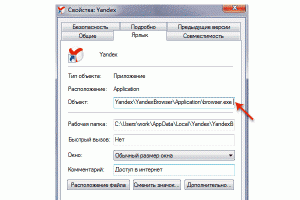
- În primul rând, salvarea datelor ocupă memoria dispozitivului dvs. Acest lucru nu este critic, dar cum rămâne cu salvarea informațiilor pe telefon de care nu aveți nevoie pentru un site web?
- Într-un alt mod, resursele pot fi utilizate în ceea ce privește designul, din exterior privind înăuntru. Dacă deschideți un astfel de site, aceasta poate avea ca rezultat afișarea incorectă. Sau te vei enerva versiune veche, așa cum mi se întâmplă atunci când proiectez site-uri web
Faptele oamenilor rătăcesc cache h cookie-uri(Cookie). Cookie-urile sunt necesare pentru a vă salva datele de conectare și parolele. De fapt, nu este nevoie să completați în mod continuu formularele pentru a intra pe site, deoarece resursa de care sunteți interesat citește aceste date și indică faptul că trebuie să continuați sesiunea sau să introduceți în continuare formularul pentru a intra sau a vă înregistra.
Ștergeți memoria cache pe Windows

Pentru a-l șterge în Yandex.Browser, am inclus câteva instrucțiuni.
- Găsiți și atingeți → Setări suplimentare → Ștergeți istoricul;
- Debifați casetele și debifați „fișierele salvate în cache”. ;
- Faceți clic pe butonul „Ștergeți istoricul”.
Celălalt este mai mare modul suedez– nu folosiți butoane de acces. Pe Windows, trebuie să utilizați aceleași taste Ctrl+Shift+Del. De asemenea, puteți utiliza rapid Ctrl+H. Este afișat istoricul a două site-uri. În colțul din dreapta sus, faceți clic pe „Ștergeți istoricul”. Și din nou, bifați casetele de care aveți nevoie.
Informații suplimentare: Pentru ca curățarea să se întâmple automat când părăsiți programe (browser), puteți instala o extensie specială Click&Clean. Extensia șterge istoricul, cookie-urile etc. Puteți crea curățare pentru dvs.
Ștergeți memoria cache pe Android
- Accesați Yandex.Browser → Faceți clic pe trei puncte în colțul din dreapta jos al ecranului → Faceți clic pe „Ajustare”. ;
- Coborâți câteva minute și găsiți setările de confidențialitate → Faceți clic pe butonul „Ștergeți datele”. ;
- Bifați caseta de lângă „Cache” → „Ștergeți datele”. ;
- Confirmați-vă acțiunile făcând clic pe „Da”. .
Cacheul Yandex.Browser este salvat

În anumite scopuri, poate fi necesar să știți cum să eliminați memoria cache. Mai jos este un tabel pentru piele sistem de operare ferestre. Vikorist.
| Sistem de operare | Roztashuvannya |
| Windows 7, 8, 10 | C:\Koristuvachi\Im'ya înregistrare regională pe computer\AppData\Local\Yandex\YandexBrowser\User Data\Default\Cache |
| Windows XP |
C:\Documents and Settings\Local Recording on Computer\Local Settings\Application Data\Yandex\YandexBrowser\User Data\Default\Cache |
| Windows Vista |
C:\Utilizatori\Înregistrarea mea în cloud pe computerul meu\AppData\Local\Yandex\YandexBrowser\User Data\Default\Cache |
Instrucțiuni video
Un scurt videoclip care arată cum să goliți memoria cache. admir mai jos.
Visnovok
Am ajuns la final. Astăzi am analizat tot ceea ce este legat de memoria cache a browserului Yandex. Sper ca am rezolvat aceasta problema. Sper că acum puteți șterge în mod independent memoria cache din browserul Yandex.
Dacă ți-ai pierdut mâncarea, atunci pune-le în comentarii înainte de postare. Am încredere că ați primit onoarea, vă doresc o zi minunată!
Urmărește acest videoclip tare:
Articolul va fi evidențiat de cei care țin de stocarea fișierelor pe Internet din browserul Yandex: cum să măriți memoria cache, cum să-l ștergeți, cum să aflați ce dimensiune are și cum să-l transferați.
Scopul cache-ului este, în primul rând, de a reduce numărul de date inutile din browser-ul de Internet către site-urile care se deschid. Un fișier care este transmis prin Internet este marcat cu un semn special, care are de obicei o dată de actualizare. Deoarece fișierul nu a fost actualizat de luni de zile, nu are sens să navighezi pe internet în fiecare zi. Prin urmare, este salvat pe hard disk și browserul îl descarcă, fără ca procesul să fie descărcat pe World Wide Web. Dosarul cu astfel de date este un cache.
Uneori este nevoie să curățați acest folder. Iar cântecele morții sunt atât de necesare încât poate apărea o astfel de nevoie.
- Situația este de prim rang. Sistemul a rămas fără spațiu pe hard disk, iar sistemul de operare încearcă să curețe datele inutile;
- Situatia prietenului. Clientul încearcă să obțină una sau mai multe resurse. Scopurile aici pot fi diferite. De exemplu, unele site-uri web pot bloca înregistrarea de la o adresă IP de mai multe ori. Pentru a finaliza înregistrarea, puteți încerca să ștergeți cookie-urile și istoricul. Posibil motivul aici ar putea fi mama nedemnă de pe computer, materiale incriminatoare, privite în margine. Aje cache păstrează tot ceea ce ne minunăm. Căutând prin fișierele cache, puteți găsi informații uitându-vă la partenerul sau la membrul familiei.
Șterge tributurile de la cioban
Cum să curățați sistemul de browser Yandex este prezentat în exemplu.
Din lista de setări, selectați elementul „Dodatkovo”, din următorul – „Ștergeți istoricul”.
Va apărea o fereastră cu opțiuni pentru a vă ajuta să ștergeți informațiile asociate cu recenzia dvs. Există, de asemenea, o listă derulantă, care specifică intervalul de timp pentru curățarea fișierelor. Sunt disponibile următoarele opțiuni:
- Vidalitate pe oră
- Vidalitate pe zi
- Vidalitate pe săptămână
- Vidalitate timp de 4 ani
- Vidalitate pentru întreaga oră
Bifați caseta de lângă „fișiere salvate în cache” și faceți clic pe butonul „Șterge istoricul”. Dacă nu doriți să resetați brusc alte setări, asigurați-vă că verificați dacă opțiunile de lângă acestea sunt dezactivate.
Consola pentru curățare poate fi accesată folosind tastele rapide Ctrl+Shift+Del.
Cum să faci mai mulți bani
Nu este posibil să creșteți memoria cache folosind browserul în sine, așa că să aruncăm o privire la fișierul implicit al browserului care este salvat și la parametrii suplimentari. 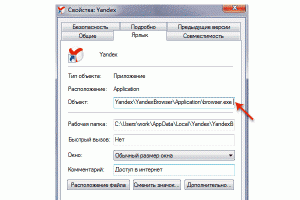
Pentru a crește memoria cache, trebuie să găsiți comanda rapidă a browserului Yandex pe desktop și să faceți clic butonul corect Misha pe nogo faceți clic pe meniul personalizați comanda rapidă. În partea de jos a meniului va fi un element numit Putere. Selectați-l, după care se va deschide panoul „Putere: Yandex” cu file. Selectați fila „Comandă rapidă”. Fila conține o serie de câmpuri pentru introducerea informațiilor. Avem nevoie de câmpul „Obiect”. Acest câmp indică modul în care fișierul „exe” este deschis de programe și cum face clic pe scurtătura când faceți clic pe el. Fișierul final poate accepta parametri. Unul dintre acești parametri este dimensiunea memoriei cache. Puteți adăuga acest parametru făcând clic pe obiect și apoi, când faceți clic pe scurtătură, programul curent va fi lansat cu parametrii necesari.
Măriți memoria cache utilizând următorii pași, cum ar fi făcând clic pe fișierul selectat:

de N - Dimensiunea memoriei cache în octeți.
În acest moment, procedura de creștere a memoriei cache este finalizată, după lansarea browserului Yandex va exista o nouă dimensiune a memoriei cache.
Înlăturarea tributurilor
Pentru a cunoaște memoria cache, trebuie să urmați următoarea cale:

Yandex Browser salvează fișierele stocate în cache într-o vizualizare numerotată, fără extensie. 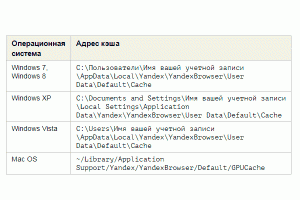 Prin urmare, cu un singur nume, este imposibil de înțeles ce tip de vin este și care era numele lui. Singurul lucru la care vă puteți conecta căutarea este data. Deci, dacă doriți să vă minunați de o fotografie, va trebui să sortați manual o mulțime de fișiere.
Prin urmare, cu un singur nume, este imposibil de înțeles ce tip de vin este și care era numele lui. Singurul lucru la care vă puteți conecta căutarea este data. Deci, dacă doriți să vă minunați de o fotografie, va trebui să sortați manual o mulțime de fișiere.
Un alt truc. După cum știți, fișierul este o fotografie, dar nu poate fi mai mic de un kilobyte. În acest fel, puteți sorta datele după dimensiune și le puteți găsi pe cele care se potrivesc.
Cum să copiați
Pentru a transfera folderul browser, copiați folderul Cache pe care l-ați uitat și plasați-l în locul înainte de a instala noul browser.
Cum să suprascrieți datele vechi cu altele noi
Pentru a actualiza memoria cache, trebuie doar să-l ștergeți (citiți mai multe despre cum să ștergeți memoria cache), după care va fi creat din nou și îl puteți actualiza.
Atât comentariile, cât și trackback-urile sunt momentan închise.
Acum să vorbim despre memoria cache din browserul Yandex, să aflăm ce este și cum să o ștergem. Yandex Browser, ca toate browserele, folosește un cache vikoryst pentru a accelera achiziția paginilor, deși memoria cache nu va fi mai fluidă, altfel paginile în sine vor fi în mod clar mai atrase. buna de ce? Cache-ul, în esență, este folderul în care Yandex Browser aruncă toate fișierele de pe site-uri fără a le schimba. Ne întrebăm dacă cei care nu se pot schimba vor fi vreodată atrași în mod constant? Este mai bine să îl descărcați o dată, să îl puneți în cache și apoi să îl recuperați din nou când este necesar.
Ei bine, atunci memoria cache este creată pentru părțile inevitabile ale site-ului, cum ar fi imagini, butoane, ei bine, există mai multe, tot felul de lucruri imagini de fundal dar altfel. Ei bine, după cum știți deja, site-urile comercianților simpli se vor mira foarte mult, vor cânta și mai mult, iar în timp acest cache va deveni și mai puternic. Există o problemă cu multe browsere în care memoria cache se reîncarcă și Windows începe să încetinească. Nu știu de ce, cu excepția faptului că nu am avut o astfel de problemă.
Ei bine, acum să trecem la cel mai important lucru. Cache-ul browserului Yandex se află aici:
C:\Users\VirtMachine\AppData\Local\Yandex\YandexBrowser\User Data\Default\Cache
Există VirtMachine, apoi aici este numele computerului dvs., ei bine, apoi numele înregistrării în cloud. Ce este în mine în această chestiune:
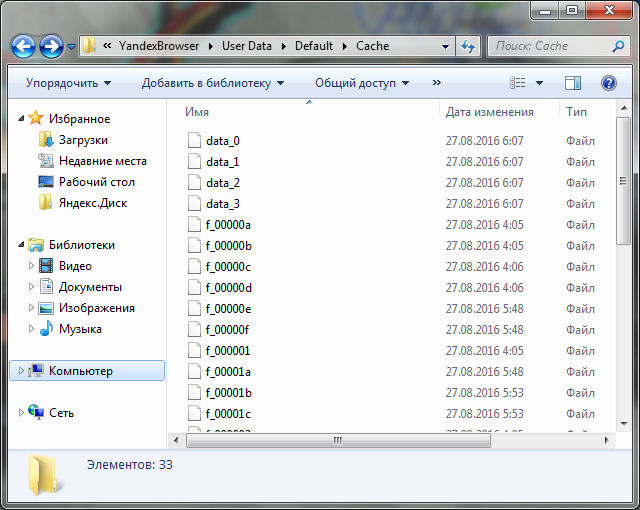
Acestea sunt toate fișierele neidentificate, acesta este memoria cache. Practic, pentru a șterge memoria cache, puteți șterge totul din folderul dvs. Dar sincer nu par să știu care este calea corectă.
Este mai bine să lansați browserul și apoi să ștergeți memoria cache, așa că să-l lansăm:
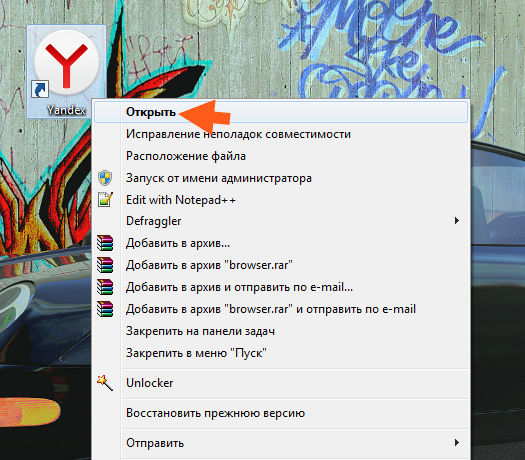
Apoi faceți clic pe meniul browserului și selectați elementul Adăugat > Ștergeți istoricul:
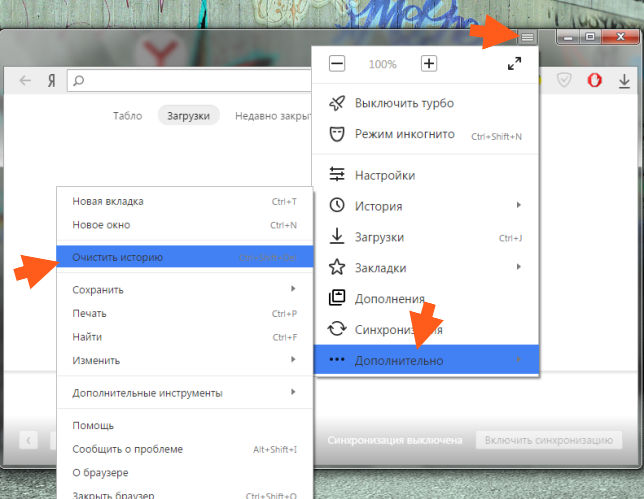
De asemenea, puteți modifica setarea dacă modificați adresa în acest fel:
browser://settings/clearBrowserData
Apoi, pentru a vă arăta la sfârșit, trebuie doar să bifați O casetă de selectare înainte de a șterge memoria cache, iar această casetă de selectare este:
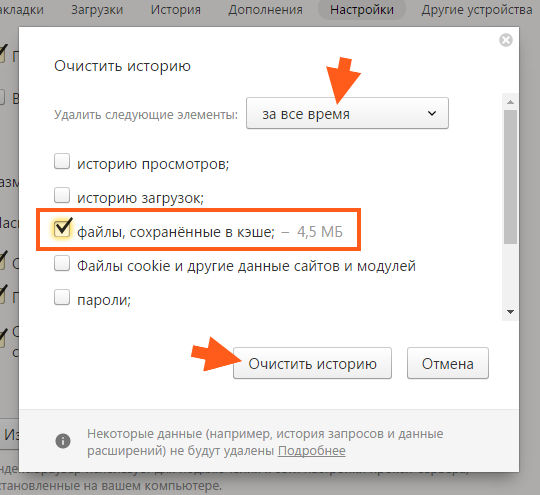
De asemenea, trebuie să selectați meniul pentru întreaga oră, astfel încât memoria cache a videoclipurilor să fie finalizată și apoi apăsată.
De ce trebuie să ștergeți memoria cache? Și aici nu știu cu adevărat, dar adevărul este, în dreapta, cache-ul în sine, după cum mi se pare, nu poate galvaniza Windows. Ei bine, chi browser. Deoarece memoria cache se află într-o stare moartă și maximul pe care îl puteți face este să economisiți spațiu pe hard disk. Cu toate acestea, mulți koristuvachs spun că memoria cache nu este un lucru bun pentru browser. Ei bine, nu știu, poate voi avea milă. Înainte de a vorbi pentru a curăța computerul, mi-am pierdut toate fișierele, orice ar fi acolo, atunci voi raja vikoristovuvat bezkoshtovnu utilitarul CCleaner. Este ușor să atragi atenția pe Internet. Există deja o mulțime de oameni care știu cât de tare este acest program
Nu toate browserele își vor da seama că există probleme atât de răspândite cu browserul, cum ar fi lipsa vizibilității paginilor, incapacitatea de a actualiza și disponibilitatea crescută a programelor. video-audio Este și mai ușor să ștergeți fișierele și, de asemenea, puteți curăța memoria cache. Acest lucru vă va ajuta din nou să vă creșteți productivitatea.
Un cache este un buffer intermediar cu acces de mare viteză și, mai simplu, este vizibil pentru browser pe un loc de pe hard disk. Sau, altfel, un folder pentru salvarea informațiilor. În timp ce rătăcim pe internetul lumii, întâlnim o serie de site-uri care afișează un număr mare de pagini, text, imagini și videoclipuri. După ce a navigat mai întâi pe partea laterală a oricărui site web, browserul creează o copie exactă a informațiilor principale și salvează un cache pentru vizualizări. Această acțiune vă permite să mergeți rapid la pagină în timpul următorilor pași, astfel încât să puteți crește productivitatea în această situație.
Eficacitatea acestui proces este deosebit de clară atunci când trebuie să revizionați un videoclip anterior: trebuie doar să mergeți la istoricul browserului și să rulați fișierul necesar, nu veți avea ocazia să vă verificați zavantazhennya. În acest fel costurile de trafic sunt modificate, iar din moment ce bancherul nu are limite, se economisește semnificativ banii.
Când este necesar să se curețe
Cu toate acestea, deoarece utilizatorul are suficient spațiu pe hard disk pentru ca memoria să fie utilizată, este totuși necesar să ștergeți memoria cache, deși va ajuta la creșterea fluidității paginilor necesare și axa de ce:
- Toată lumea știe că paginile web pot fi deschise cu erori, unele dintre datele lor pot fi inaccesibile sau corupte din cauza vitezei scăzute a internetului, iar unele informații pot fi blocate de un antivirus. Deci axa, în viitor, va fi atrasă de un astfel de rang, invariabil cu multiple incompetențe de unică folosință. Pentru a elimina atașamentele, goliți memoria cache și reactivați pagina.
- Privind prin folderul cache, puteți afla despre tot ceea ce face utilizatorul pe Internet. Toate informațiile despre pagina selectată și datele revizuite vor fi afișate acolo și nu vor fi vizibile pentru nimeni altcineva. Curățarea corespunzătoare vă va ajuta să evitați situațiile nesigure, de exemplu, angajarea unui lucrător, ceea ce face de fapt un lucrător sanitar în timpul orelor de lucru.
- Este posibil ca browserele site-urilor de internet să fie, de asemenea, nevoite să golească memoria cache; datele rămase salvate pur și simplu nu vă vor permite să vă uitați la cele mai recente pagini. În astfel de situații, puteți face clic pe pictograma de actualizare, puteți apăsa imediat tasta Ctrl de pe tastatură sau puteți apăsa combinația de taste Ctrl + F5, ca metodă negarantată de a corecta situația. Ștergerea memoriei cache este cea mai bună opțiune.
- Și, în orice caz, încă nu este o idee bună să uiți că datele se vor acumula rapid și vor ocupa spațiu pe hard disk. Și dacă există o lipsă de spațiu, de exemplu, atunci când este instalată o jucărie cu vierme, este posibil să nu fie deloc posibil, spațiul ar trebui mărit în acest caz. Vzagali, mai mult Distrează-te pe un hard disk - mai multă productivitate.
Presupun. Informațiile din cache măresc viteza de vizitare a altor site-uri. De asemenea, purificarea face posibilă creșterea productivității întregului sistem de gaze. De aceea aș vrea să-l curăț, dar mai trebuie să-l curăț.
Acum să vedem cum să-l ștergeți corect din browsere precum Chrome și Yandex. În primul rând, trebuie să cunoașteți detaliile înainte de a începe această procedură - toate login-urile și parolele salvate vor fi șterse după ștergerea memoriei cache. Prin urmare, acestea trebuie notate pentru actualizări viitoare.
Cum pot șterge memoria cache și pot crește productivitatea sistemului?
Pentru a șterge memoria cache a browserului Yandex, trebuie să faceți următoarele:
- Deschideți browserul Yandex și intrați în modul de configurare Yandex făcând clic pe butonul de meniu din colțul din dreapta sus (imaginea butonului arată ca trei cercuri orizontale);
- Elementul de meniu îl găsim sub numele „Instrumente”;
- ne-a dat nevoie de elementul de meniu „Informații de la distanță despre paginile vizualizate”;
- După ce faceți clic pe primul articol, va apărea o casetă de dialog cu opțiuni pentru a șterge memoria cache Yandex;
- Apoi puteți indica elementele necesare bifând caseta prin selectare elementele necesare pentru a șterge: ștergerea istoricului de navigare, a memoriei cache, a istoricului de navigare și a cookie-urilor șterse;
- După selectarea acțiunilor necesare, apăsați butonul „Șterge”;
- Ștergerea memoriei cache a browserului Yandex este completă.
Pentru a șterge memoria cache a browserului Chrome, va trebui să efectuați manipulări similare, dar urmați în continuare instrucțiunile pas cu pas:
- deschideți browserul Chrome și faceți clic pe butonul de meniu - se află în colțul din dreapta sus al browserului Chrome, lângă rândul de adrese, poate fi identificat în spatele celor trei linii orizontale principale;
- selectați elementul de meniu „Instrumente” și treceți la următorul;
- Apoi selectați „Afișați setări suplimentare”;
- apoi apăsați butonul „Ștergeți istoricul Chrome”;
- la fereastra care apare, este indicată perioada pentru care este necesară curățarea (de exemplu, „pentru toată ora”);
- Nu uitați să verificați ce articole sunt bifate, la acest tip Este obligatoriu să stai pe elementul „Imagini și alte fișiere salvate în cache”;
- Terminați de golit memoria cache Chrome făcând clic pe butonul „Ștergeți istoricul”.
Acești pași simpli, disponibili pentru oricine, vă vor ajuta să ștergeți rapid și ușor istoricul directorului cache al browserului dvs. de Internet și să vă facă munca pe Internet mai confortabilă.
Pentru a începe, trebuie să înțelegeți ce înseamnă memoria cache. Cache – acestea sunt copii suplimentare ale documentelor, imaginilor, paginilor, articolelor, videoclipurilor și altor conținuturi pe care le-ați deschis când ați părăsit browserul Yandex. Toate copiile conținutului vor fi salvate într-un folder special de pe hard disk-ul computerului.
Cache-ul browserului Yandex schimbă atât funcțiile pozitive, cât și cele negative pentru tine și computer. Pe de o parte, cache-urile se termină întotdeauna cu o mulțime de interogări către pagini, deoarece site-ul este deja în memoria cache, atunci hard disk Aceste date nu trebuie extrase din nou de pe Internet. Ca urmare, popularitatea site-urilor din întreaga lume scade, iar popularitatea site-urilor de care veți fi interesat va crește și ea. Cu toate acestea, pe de altă parte, ocupă și mult spațiu în memorie calculator personal. De ce trebuie să curățați locul pentru ceva maro?!
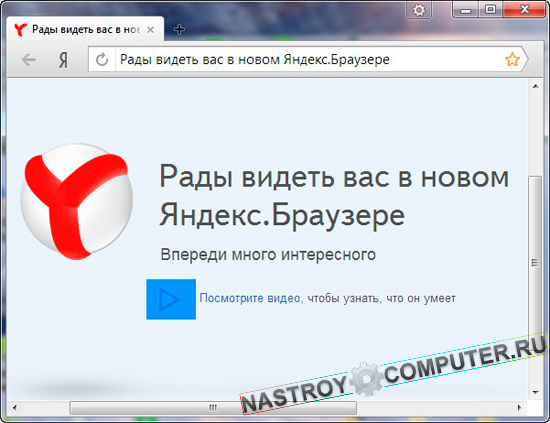
Dacă nu știți despre golirea cache-ului browserului sau renunțați la el și nu vă deranjați deloc să îl ștergeți, atunci puteți ocupa până la 5-10 GB de spațiu pe hard disk timp de o oră. Acest lucru are un impact negativ asupra codului de viteză și eficienței computerului. Dacă memoria cache este recreată, aceasta va fi șters automat, dar ar trebui să lucrați și la curățarea cache-ului browserului în fiecare oră. Desigur, nu este obligatoriu să faceți acest lucru în fiecare zi, ceea ce nu este rău în sine, deoarece vă distrați prost, dar vă recomandăm totuși să ștergeți memoria cache la fiecare oră pentru a elibera memoria PC-ului și a crește codul de viteză.
Cum și unde știu cache-ul?
În browserul Yandex, extinderea cache-ului depinde de tipul de sistem de operare instalat pe computer. Algoritm pentru căutarea în cache:
1. Windows Vista. Pe disc " Z"- în tata" Koristuvachi noi stim " Numele înregistrării contului dvs» - « Datele aplicatiei» - « Local» - « Yandex» - « YandexBrowser» - « Datele utilizatorului» - « Mod implicit"Eu sunt restul" Cache».
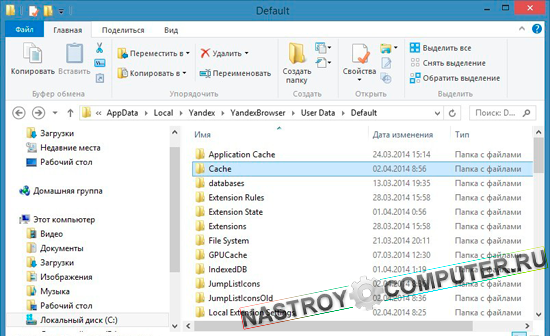
2. Windows XP. Pe unitatea „C” există un folder „ Documente și Setări» Când trebuie să știți „Numele înregistrării contului” - „ Setari locale» - « Application Data» - « Yandex» -« YandexBrowser» - « Datele utilizatorului»-« Mod implicit", apoi " Cache».
3. Windows 7. Pe disc " Z» folder folder « Utilizatori" Să mergem la el și să mergem mai departe" Numele înregistrării contului dvs» - « Datele aplicatiei» - « Local» - « Yandex» - « YandexBrowser» - « Datele utilizatorului» - « Mod implicit"ta" Cache».
Cum vezi cache-ul?
Urmați pașii pas cu pas:
Apasă pe " Dodatkovo", și apoi "";
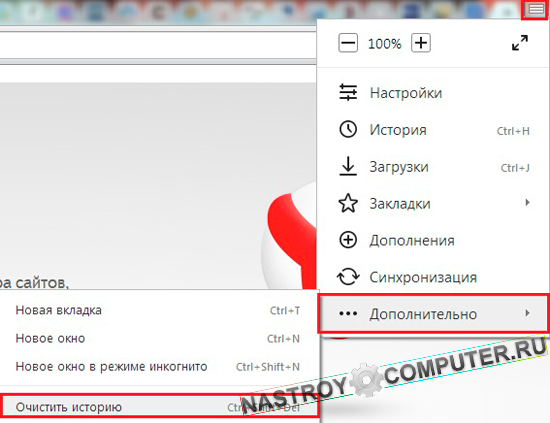
În parametrul " Vedeți astfel de elemente» selectați următorul « Pentru toată ora»;
Dacă trebuie doar să vă goliți memoria cache browser Yandex Apoi activați toate celelalte opțiuni înregistrate;
Selectez din nou elementul „”.








